相信了解電腦的用戶都知道,電腦鼠標的右鍵菜單會有平常使用過程中常用的選項,比如新建記事本、刷新什麼的,其他的一些三方軟件也會在鼠標右鍵菜單添加功能,我們也可以自己添加一些功能到右鍵菜單中,那麼該如何操作呢?其實我們可以利用注冊表給鼠標右鍵菜單添加功能。下面,小編為大家介紹一下Win8系統利用注冊表給鼠標右鍵菜單添加功能的操作方法。
操作步驟:
1、以Win8平台作為例子,把鼠標移動到屏幕的右下方,然後就直接打開Charm超級菜單,搜索並打開“運行”選項;
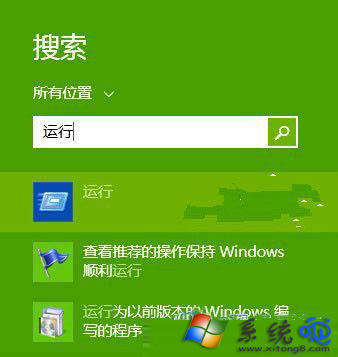
2、在運行命令框裡面直接輸入regedit字符,然後就手動打開注冊表編輯器;
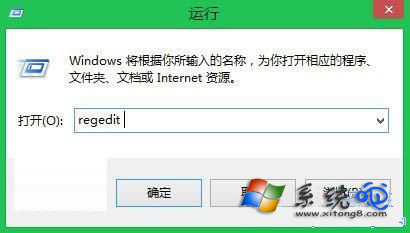
3、依次定位到HKEY_CLASSES_ROOT\Directory\Background\shell,在shell下面直接新建“項。
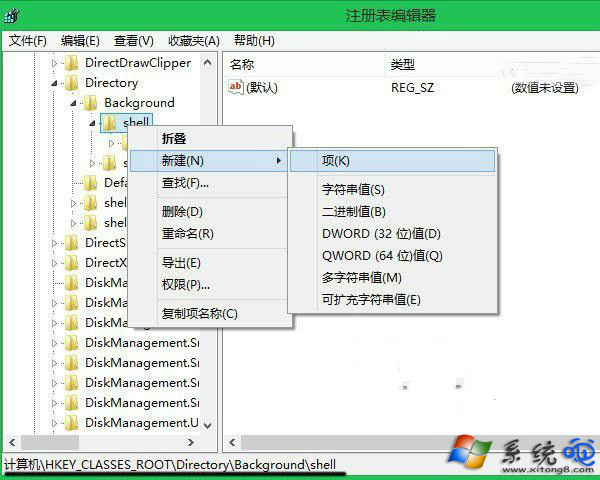
4、接著在上面的項目裡面繼續新建子“項”:command,雙擊這個鍵值,在裡面手動輸入QQ、截圖以及記事本等各個應用程序的系統路徑;
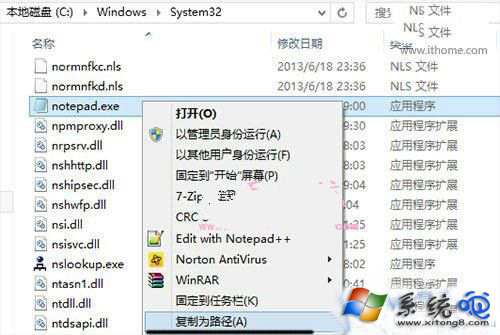
上面所有的操作都完整之後,就已經成功的給ghost Win7、Win8.1右鍵菜單添加了QQ、記事本、截圖工具以及滑動關機等多個功能,如下:
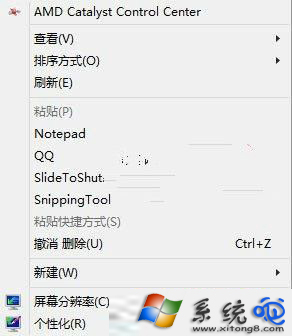
以上就是小編為大家介紹的Win8系統利用注冊表給鼠標右鍵菜單添加功能的操作方法,還不知道Win8系統如何利用注冊表給鼠標右鍵菜單添加功能的用戶,不妨嘗試著以上的步驟操作試看看。